电脑开不了机?当我们的电脑出现故障时,最有可能的原因是系统出现故障或者硬件故障可能要更换,但是很多用户不知道电脑开不了机怎么重装系统,下面小编就教下大家电脑开不了机怎么重装系统的步骤,大家一起来看看吧。
工具/原料:
系统版本:win7旗舰版
品牌型号:惠普340 G2
软件版本:小白一键重装系统V2290
方法/步骤:
1.下载安装小白一键重装系统工具制作U盘启动盘,插入你的U盘进电脑,选择U盘模式,点击一键制作U盘启动盘。
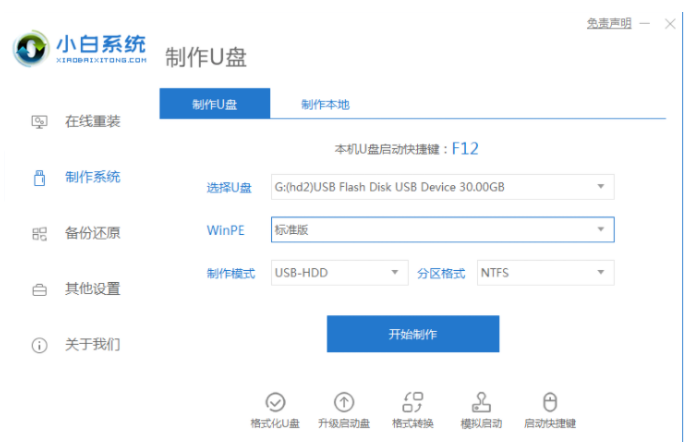
2.选择一个我们需要安装的操作系统。
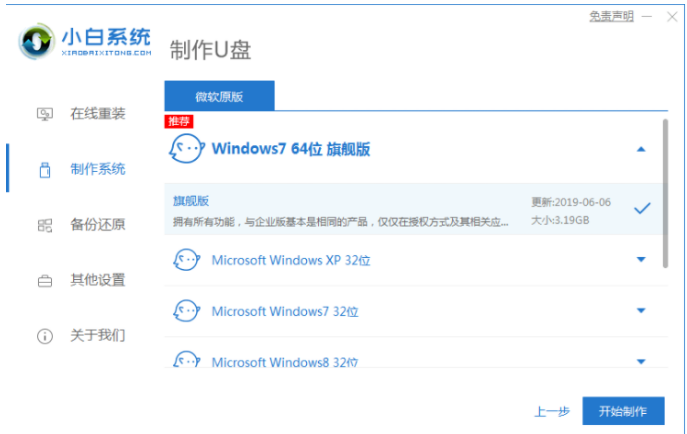
3.正在开始下载PE系统镜像文件,下载完成之后会开始制作U盘启动盘,出现以下的页面就表示制作成功了。
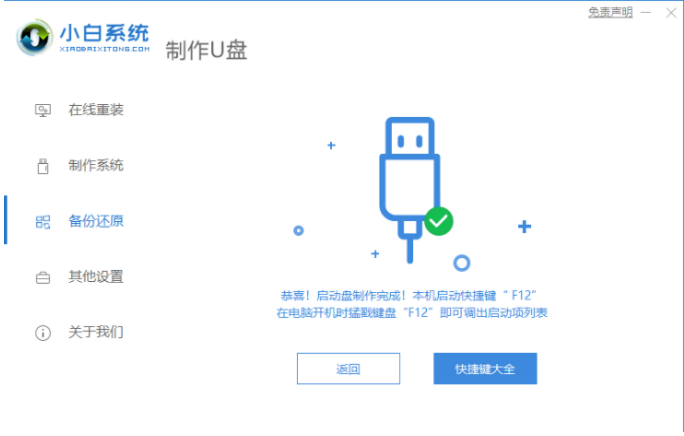
4.重启电脑时,不停按下快捷键,在调出的页面中选择USB选项,(有的没写USB)就是你的U盘啦。
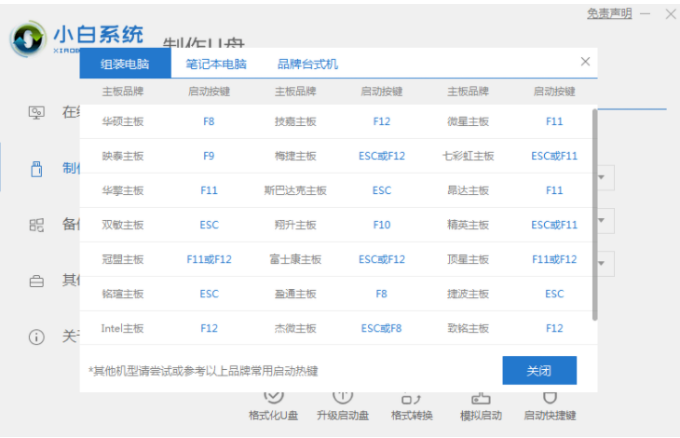
5.进入PE系统桌面之后,PE安装工具将会自动弹出。在这里,检查您下载的Windows系统,选择您的系统磁盘(一般是C磁盘),点击安装系统。
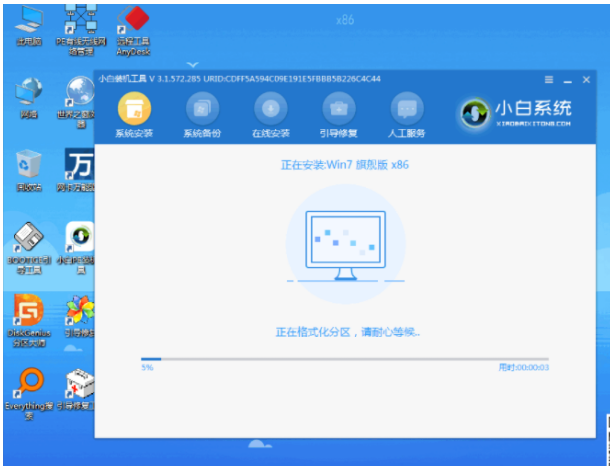
6.我们耐心等待,下载完成之后准备重启电脑。
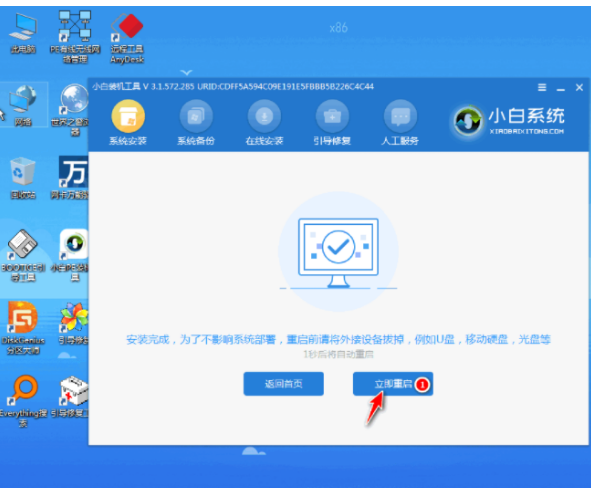
7.然后就能将win7旗舰版系统安装完成啦。

总结:
上述就是电脑开不了机怎么重装系统的步骤,希望能帮助到大家。